
تعيين تذكيرات مشتركة في التذكيرات على الـ Mac
عند مشاركة قائمة تذكيرات في iCloud، يمكنك تعيين التذكيرات إلى أي شخص مشارك في القائمة المشتركة.
ملاحظة: تتوفر ميزات "كل التذكيرات" الموضحة في هذا الدليل عند استخدام حسابات iCloud المحدثَّة. ولا تتوفر بعض الميزات إذا كنت تستخدم حسابات من موفرين آخرين.
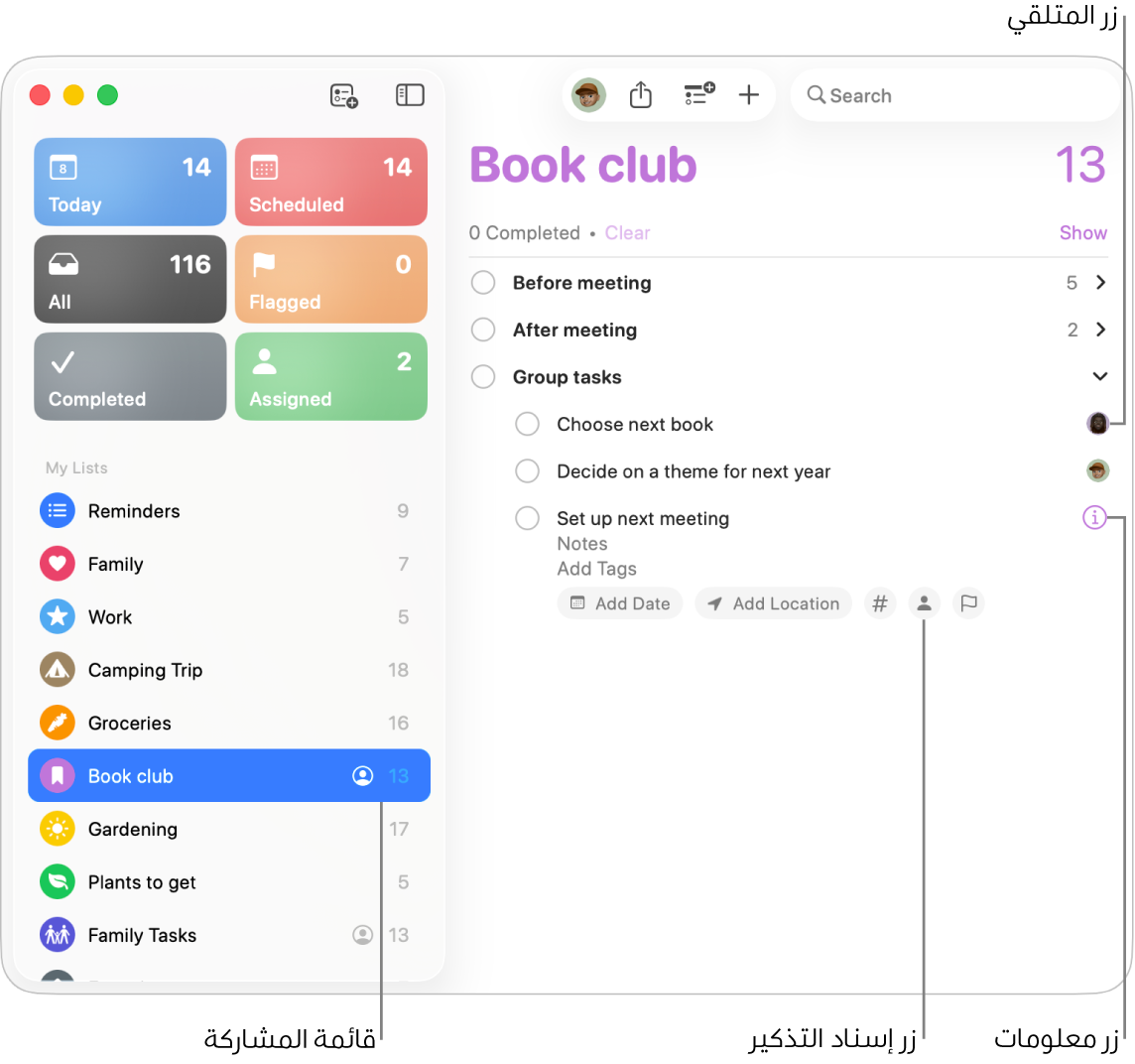
تعيين تذكير
انتقل إلى تطبيق التذكيرات
 على Mac.
على Mac.حدد قائمة مشتركة في الشريط الجانبي.
إذا كنت لا ترى الشريط الجانبي، فاختر عرض > إظهار الشريط الجانبي.
قم بأحد ما يلي:
انقر على عنوان التذكير، انقر على
 ، ثم حدد من تريد التعيين إليه من القائمة.
، ثم حدد من تريد التعيين إليه من القائمة.حدد تذكيرًا، انقر على
 ، انقر على القائمة المنبثقة "تعيين إلى"، ثم حدد من تريد التعيين إليه من القائمة.
، انقر على القائمة المنبثقة "تعيين إلى"، ثم حدد من تريد التعيين إليه من القائمة.اضغط على ⌃ مع النقر على التذكير، اختر تعيين، ثم حدد من تريد التعيين إليه من القائمة.
عند تعيين تذكير إلى شخص غيرك، يتلقى هذا الشخص إشعارًا. يمكنك كتم صوت الإشعارات للتذكيرات المعينة. انظر تغيير الإعدادات في التذكيرات.
إعادة تعيين تذكير
يمكنك إعادة تعيين التذكير إلى شخص آخر أو اختيار "لا شيء" لإبقاء التذكير دون تعيين.
انتقل إلى تطبيق التذكيرات
 على Mac.
على Mac.حدد قائمة مشتركة في الشريط الجانبي.
إذا كنت لا ترى الشريط الجانبي، فاختر عرض > إظهار الشريط الجانبي.
قم بأحد ما يلي:
انقر على عنوان التذكير، انقر على
 ، ثم حدد من تريد التعيين إليه من القائمة. يعرض زر "تعيين" اسم المسند إليه الحالي.
، ثم حدد من تريد التعيين إليه من القائمة. يعرض زر "تعيين" اسم المسند إليه الحالي.حدد تذكيرًا، انقر على
 ، انقر على القائمة المنبثقة "تعيين إلى"، ثم حدد من تريد التعيين إليه من القائمة.
، انقر على القائمة المنبثقة "تعيين إلى"، ثم حدد من تريد التعيين إليه من القائمة.اضغط على ⌃ مع النقر على التذكير، اختر تعيين، ثم حدد من تريد التعيين إليه من القائمة.
انقر على زر المسند إليه الذي يعرص إما صورة الشخص وإما الأحرف الأولى من اسمه، ثم حدد من تريد التعيين إليه من القائمة.
إزالة إسناد
يمكنك إزالة التعيين لإبقاء التذكير دون تعيين إلى أي شخص.
انتقل إلى تطبيق التذكيرات
 على Mac.
على Mac.حدد قائمة مشتركة في الشريط الجانبي.
إذا كنت لا ترى الشريط الجانبي، فاختر عرض > إظهار الشريط الجانبي.
قم بأحد ما يلي:
انقر على زر المسند إليه الذي يعرص إما صورة الشخص وإما الأحرف الأولى من اسمه، ثم اختر إزالة التعيين.
حدد تذكيرًا، انقر على
 ، انقر على القائمة المنبثقة "تعيين إلى"، ثم اختر "لا شيء".
، انقر على القائمة المنبثقة "تعيين إلى"، ثم اختر "لا شيء".اضغط على ⌃ مع النقر على التذكير، اختر تعيين، ثم اختر "لا شيء".